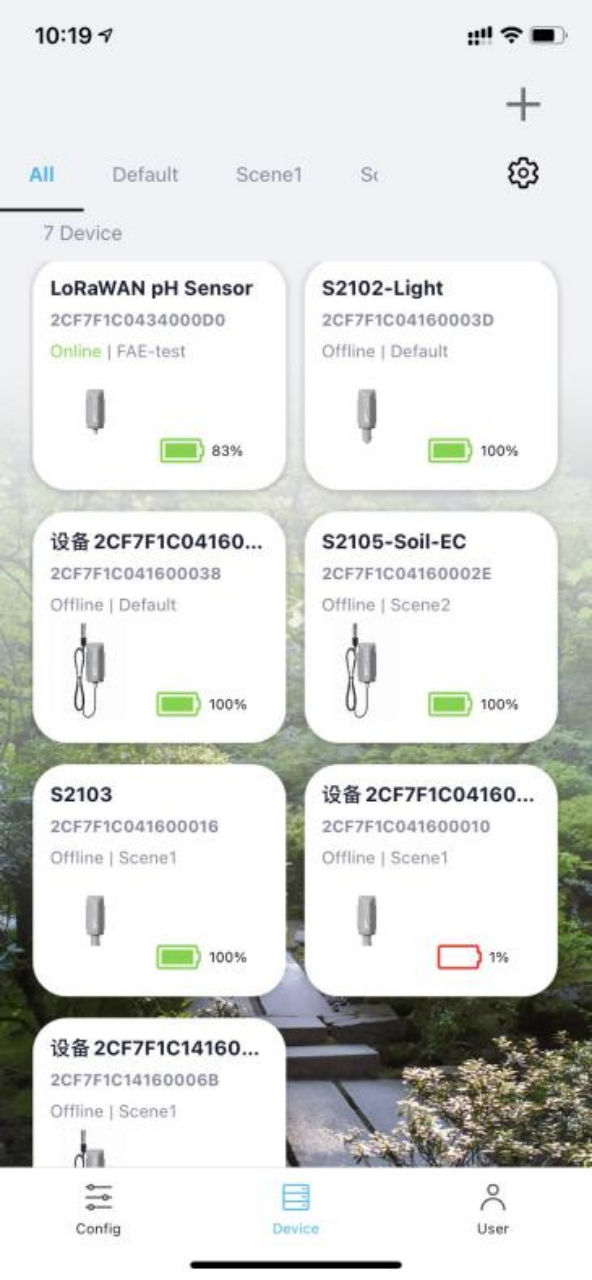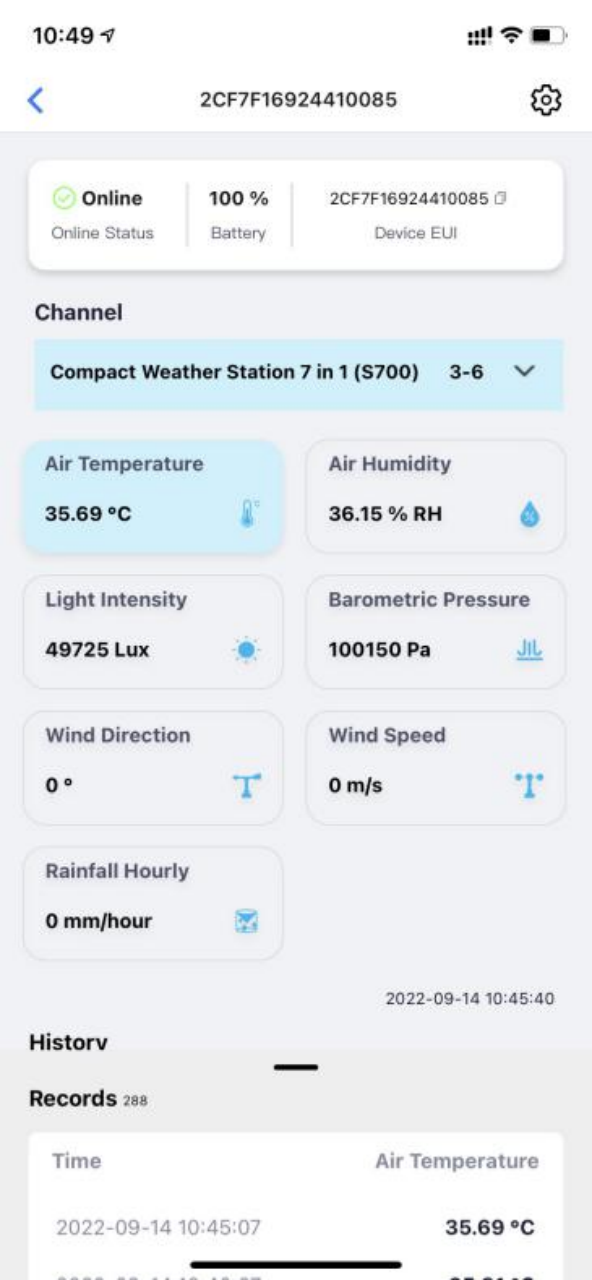Primeros Pasos con el S2100 y un Sensor de 12V RS485
Esta guía te ayudará a comenzar con el S2100 y un sensor de 12V RS485. Después de completar esto, entenderás cómo conectar tu propio sensor personalizado en el futuro.
Paso 1: Reunir los Elementos Necesarios
- Data Logger
- UNA Estación Meteorológica Compacta (como ejemplo)
- Caja de conexiones
- Cable M12
- Cable de 8 pines (40cm)
- Destornillador de cruz (Cruz No.2)
- Aplicación SenseCAP Mate
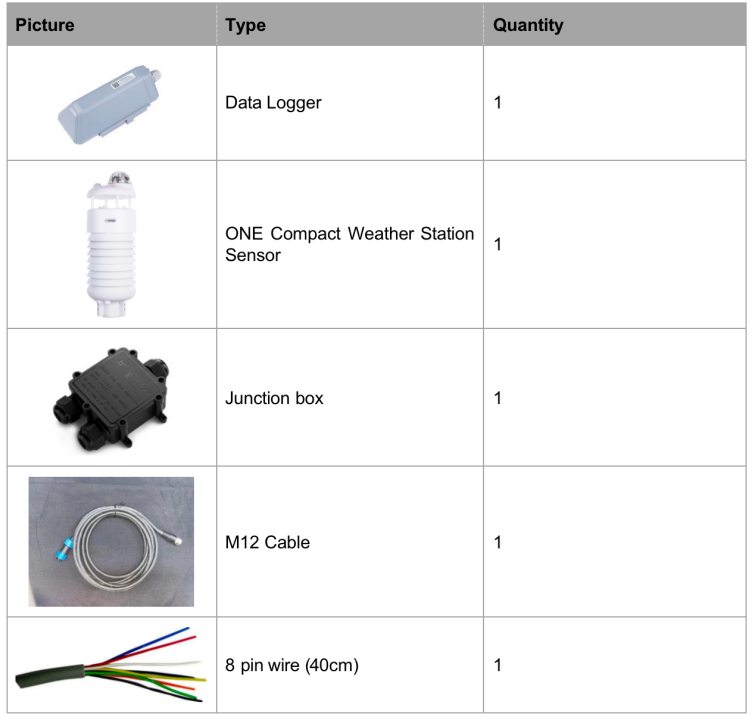
Paso 2: Conectar el Sensor
Sigue los pasos a continuación para completar el proceso de cableado.
Paso 2.1: Desmontar el Data Logger
-
Desenrosca los tres tornillos.
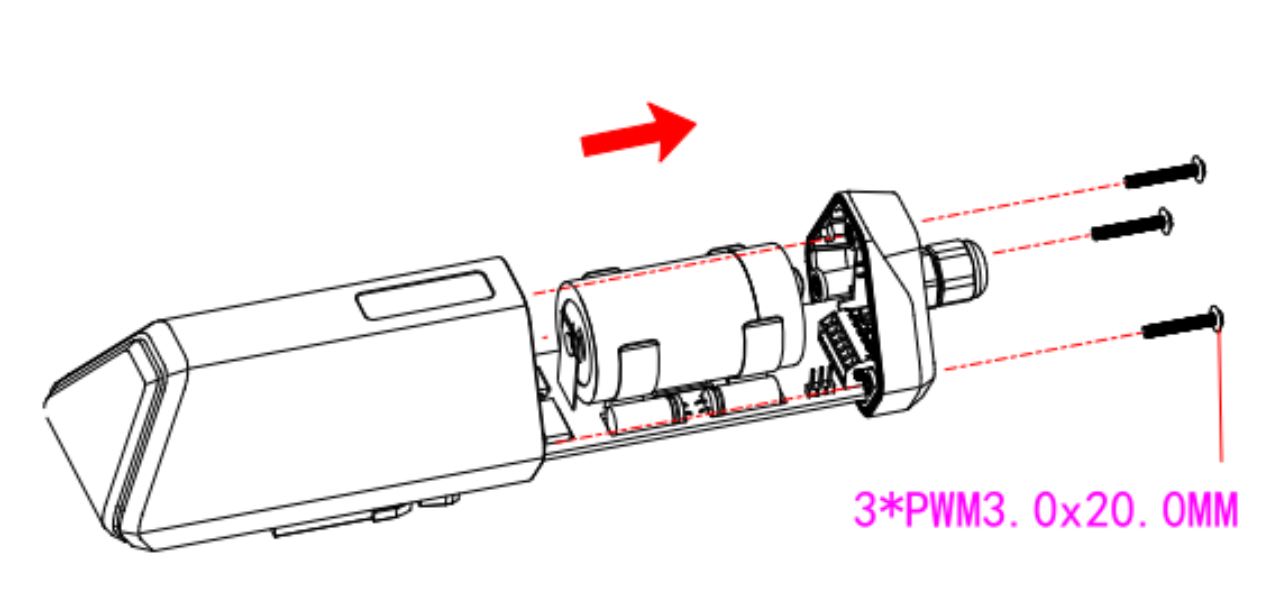
-
Retira la cubierta.
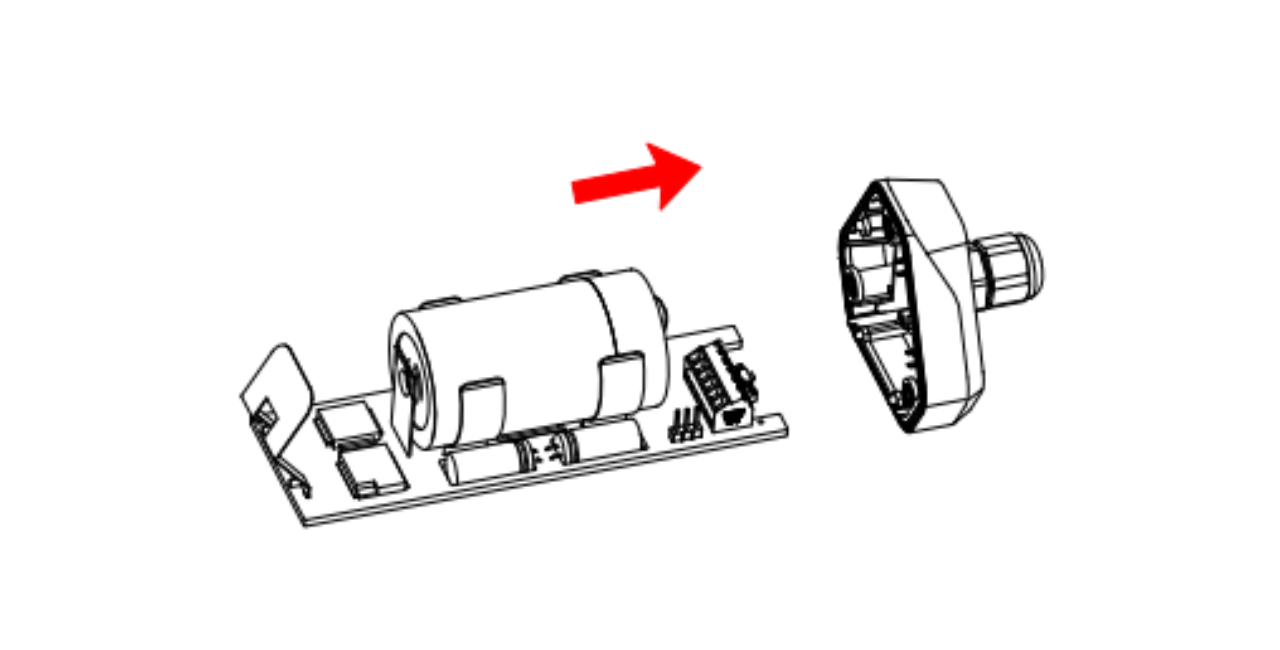
-
Retira la tapa roscada, pasa el cable del sensor a través de la tapa y la cubierta inferior, y conéctalo al terminal de cableado.

Paso 2.2: Descripción del Terminal de Cableado
| No. | Pin | Descripción |
|---|---|---|
| 1 | 12V | Voltaje de entrada externo de 12V. El Data Logger puede ser alimentado por una fuente de alimentación externa de 12V DC. Cuando se usa una fuente de 12V, la batería servirá como fuente de alimentación de respaldo. |
| 2 | 5V | Voltaje de salida de 5V, proporcionando voltaje de 5V al sensor. |
| 3 | 3V | Voltaje de salida de 3V, proporcionando voltaje de 3V al sensor. |
| 4 | IO | Adquisición de nivel o entrada de pulso. |
| 5 | V1 | Se recolecta entrada de voltaje de 0 a 10V. |
| 6 | V2 | Se recolecta entrada de voltaje de 0 a 10V. |
| 7 | A | RS485 A/+ |
| 8 | B | RS485 B/- |
| 9 | I1 | Recolecta la entrada de corriente de 4 a 20mA. |
| 10 | I2 | Recolecta la entrada de corriente de 4 a 20mA. |
| 11 | GND | Pin de tierra. |
| 12 | GND | Pin de tierra. |
Paso 2.3: Opciones de Suministro de Energía para el Sensor
El Data Logger admite dos modos de suministro de energía. Aquí utilizaremos el modo de CC Externa de 12V:
| Modo | Descripción |
|---|---|
| Batería Incorporada | El Data Logger y los sensores son alimentados por baterías. En este caso, el Data Logger puede conectarse a un sensor de 5V. |
| CC Externa de 12V | Suministra energía al Data Logger y al sensor a través de una fuente de alimentación externa de 12V. Si la CC externa de 12V se desconecta, el sistema cambia a alimentación por batería. Cuando se utiliza una fuente de alimentación externa de 12V, úsala junto con la caja de conexiones para garantizar el rendimiento impermeable del dispositivo. |
Paso 2.4: Conectar a la Caja de Conexiones
Secuencia de cables del cable M12:

Cuando su sensor requiere alimentación de 12V, la batería sola no puede alimentar el sensor. Por lo tanto, es necesaria una fuente de alimentación externa de 12V.
-
Prepare los siguientes elementos: Adaptador DC de 12V, Caja de conexiones y cable de 8 pines (solo se necesitan 4 pines).
-
Conecte el terminal del Data Logger.

Coloque la tapa, el anillo de goma y la tapa roscada en secuencia.


-
Conecte el terminal de la caja de conexiones.

-
Conecte el cable del sensor M12 a la caja de conexiones.

-
Conecte el adaptador DC de 12V a la fuente de alimentación.
Paso 3: Conectar al Sensor
Ahora que ha conectado exitosamente la caja de conexiones al S2100, procederemos a conectar el sensor.
Paso 3.1: Aprender la Secuencia de Cables del Sensor ONE Compact Weather Station
El dispositivo utiliza un conector M12 de 8 pines. Los pines de diferentes colores proporcionan alimentación y comunicación de datos como se muestra a continuación.
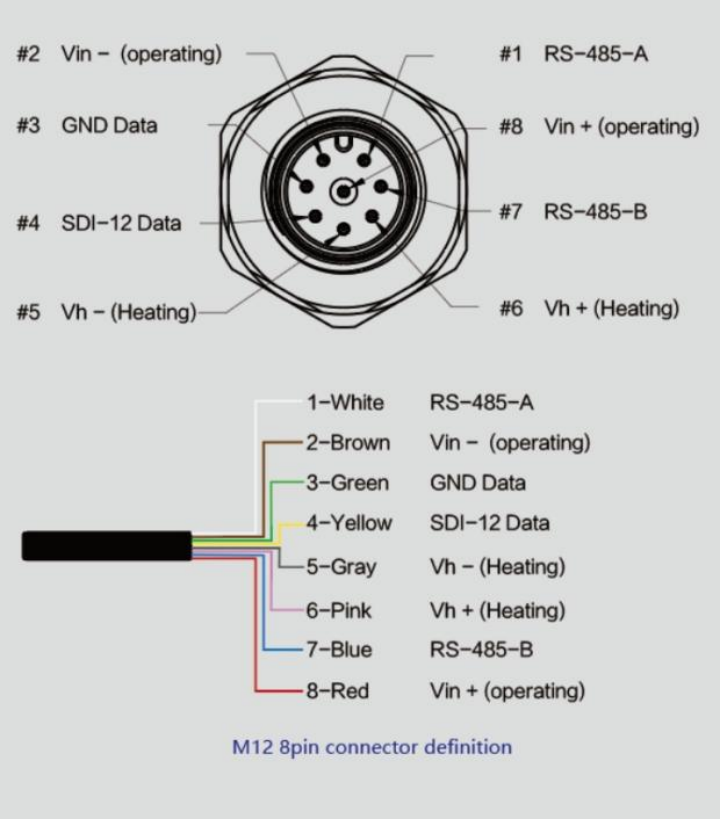
Cuando trabaje con RS-485, puede conectar solo 4 cables (sin usar la función de calefacción). El resto debe envolverse individualmente con cinta para prevenir cortocircuitos.
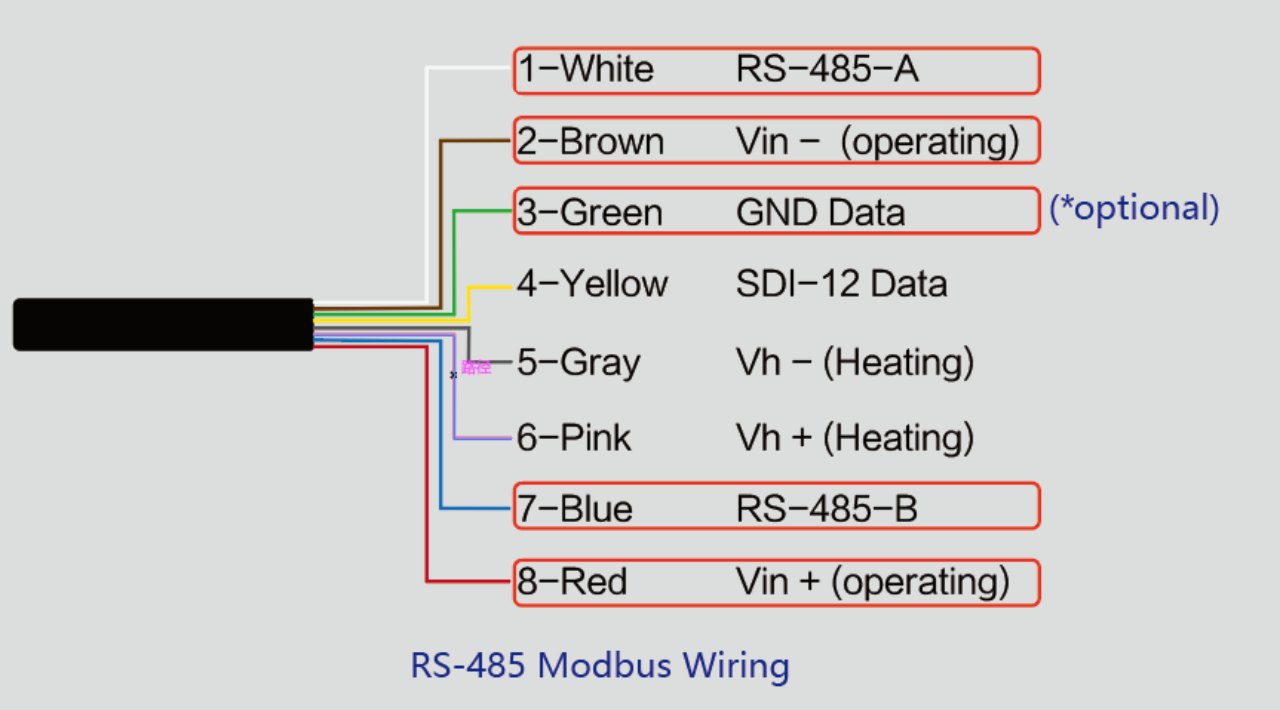
Asegúrese de que los orificios del cable y los pines del conector del dispositivo se alineen correctamente al conectar el cable.

Conecte el cable y apriételo en sentido horario.

Finalmente, complete el ensamblaje.

Apriete los tornillos y las tapas roscadas para asegurar la impermeabilización. Si el diámetro del cable es demasiado delgado, añada cinta impermeable para enrollar.

*Nota: Al ensamblar el dispositivo, asegúrese de que la almohadilla impermeable del Data Logger y la caja adaptadora esté instalada, y que la tapa roscada y los tornillos estén apretados. De lo contrario, la impermeabilización del dispositivo puede verse comprometida. Si el diámetro del cable es demasiado pequeño, envuélvalo con cinta impermeable, como se muestra a continuación:

En este punto, el cableado está completo. Ahora, configuremos el S2100 y configurémoslo usando nuestra aplicación.
Paso 4: Configurar el S2100
Paso 4.1: Conectar al Sensor a través de la App
-
Presiona el botón y mantén presionado por 3 segundos. El LED parpadeará con una frecuencia de 1s. Usa la app para conectarte al sensor dentro de 1 minuto; de lo contrario, el dispositivo se apagará o reiniciará.

-
Selecciona "S2100 Data Logger".
Activa Bluetooth haciendo clic en el botón "Setup", luego haz clic en "Scan" para comenzar a escanear el Bluetooth del sensor.


-
Selecciona el sensor por S/N (S/N está en la etiqueta frontal del sensor). Se mostrará la información básica del sensor.


-
Entra al modo de configuración después de que la conexión Bluetooth sea exitosa. El LED parpadeará con una frecuencia de 2s.
Paso 4.2: Configurar Parámetros Básicos a través de la App
Seleccionar la Plataforma y Frecuencia
Los Sensores S210x soportan un plan de frecuencia universal de 863MHz a 928MHz. Cada dispositivo puede soportar siete planes de frecuencia.
Aquí, selecciona "SenseCAP for Helium" o "SenseCAP for TTN" basado en tu situación actual.
*Nota: El Data Logger puede subir datos cuando hay una red Helium cercana. Funciona en la Consola Helium privada de SenseCAP, por lo que los usuarios no necesitan crear un dispositivo en la Consola Helium.
La plataforma SenseCAP for TTN necesita ser usada con el gateway exterior LoRaWAN de SenseCAP.
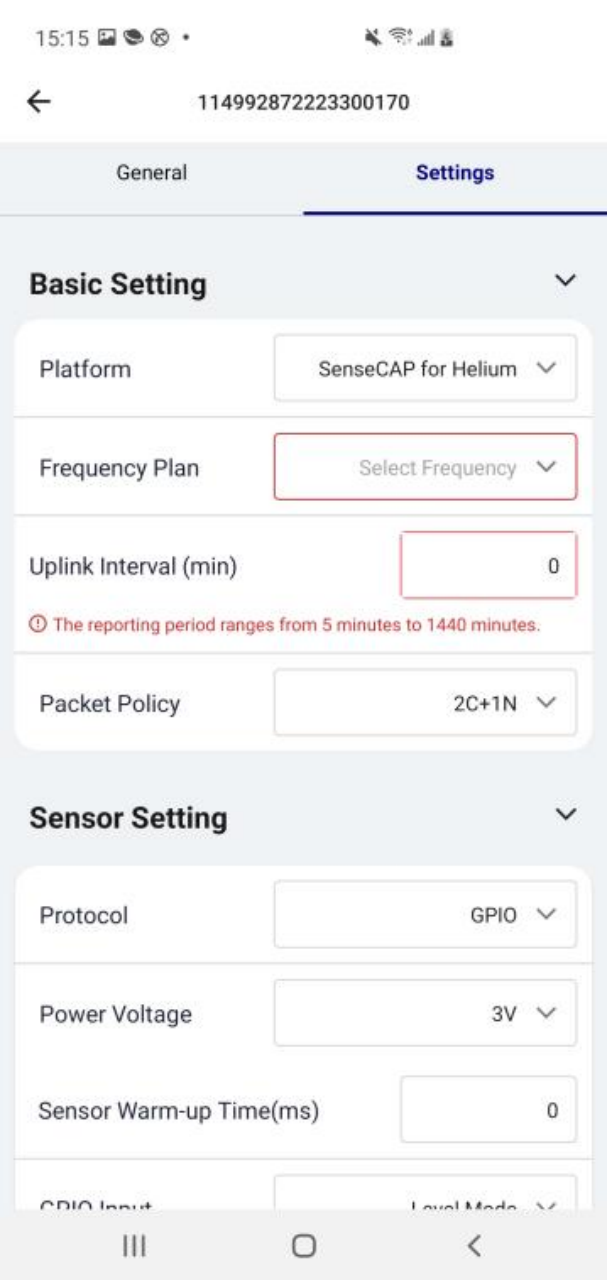
Establecer el Intervalo
El dispositivo recolecta y sube datos cada 60 minutos por defecto. Puedes ajustar este intervalo basado en tus necesidades.

Establecer la Política de Paquetes
Selecciona la estrategia de paquetes de enlace ascendente basada en tus requerimientos. Seleccionaremos 1N aquí.
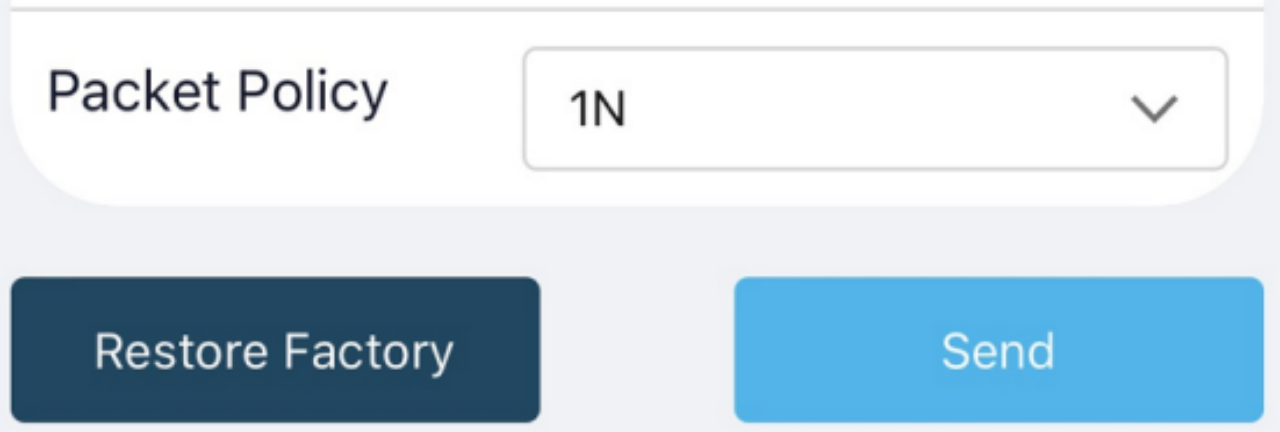
| Parámetro | Descripción |
|---|---|
| 2C+1N (por defecto) | 2C+1N (2 paquetes de confirmación y 1 sin confirmación) minimiza la pérdida de paquetes, pero consume la mayor cantidad de paquetes de datos en TTN o créditos de datos en la red Helium. |
| 1C | 1C (1 confirmación) hará que el dispositivo entre en suspensión después de recibir 1 paquete confirmado del servidor. |
| 1N | 1N (1 sin confirmación) enviará el paquete y luego comenzará a suspenderse, independientemente de si el servidor recibió los datos. |
Restaurar Configuración de Fábrica
Si estás cambiando de vuelta a la plataforma SenseCAP desde otras plataformas, restaura la configuración de fábrica. Esto restablece la configuración básica del dispositivo.
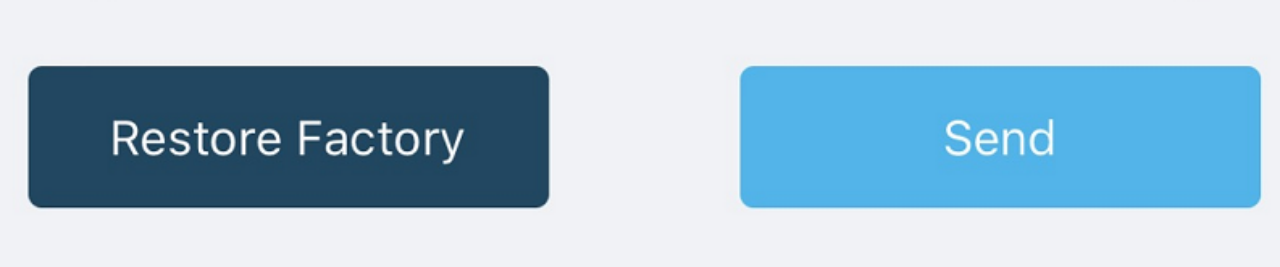
Paso 4.3: Configurar Sensor RS485 Modbus-RTU a través de la App
Selecciona "Protocolo" como "RS485 Modbus RTU" y configura los siguientes parámetros en orden.
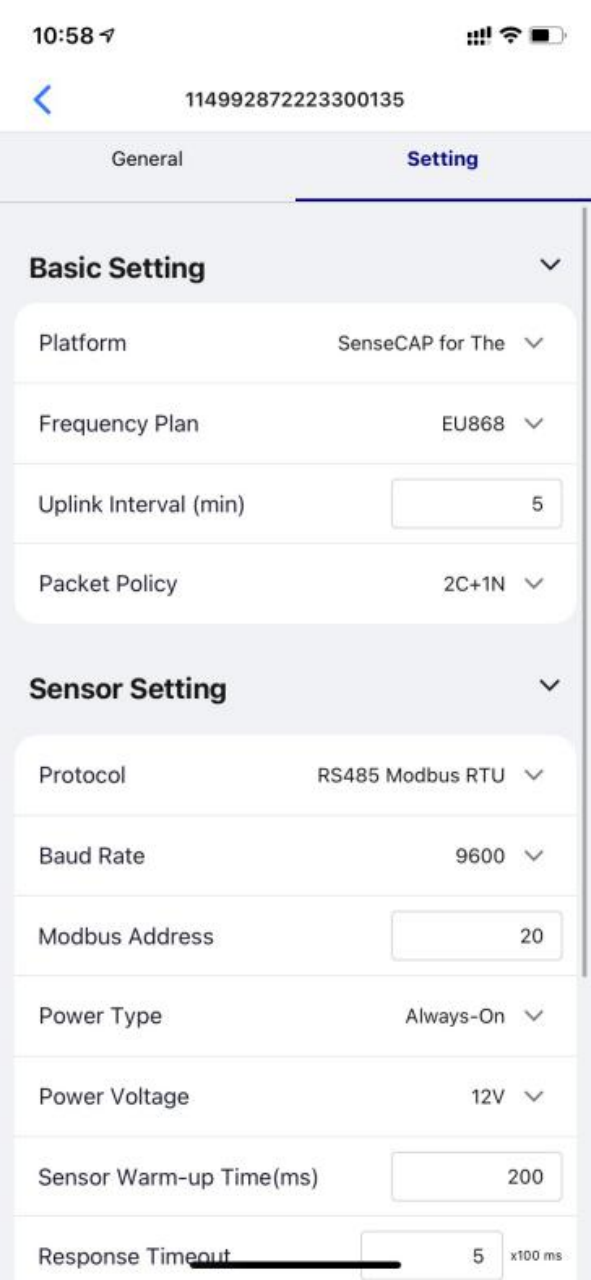
| Velocidad de Baudios | Velocidad de baudios de comunicación con el sensor. Selecciona 9600. |
|---|---|
| Dirección Modbus | La dirección predeterminada es 10 para Five in ONE, 20 para Seven in ONE, 38 para Nine in ONE, y 43 para Ten in ONE. La dirección esclava del sensor va de 1 a 247. Ingresa 20 aquí. |
| Tipo de Alimentación | Selecciona Siempre encendido. La alimentación periódica reduce el consumo de energía y aumenta la vida útil de la batería al alimentar el sensor solo antes de la recolección de datos. |
| Voltaje de Alimentación | Selecciona el voltaje de suministro 12V al sensor. |
| Tiempo de Calentamiento del Sensor | El tiempo que tarda el sensor en alcanzar su mayor precisión o nivel de rendimiento después de aplicar la alimentación. Ingresa 200ms. |
| Tiempo de Espera de Respuesta | Tiempo que el Data Logger espera una respuesta después de enviar una solicitud de lectura de datos al sensor. Si se excede, el comando será reenviado. 5(*100ms) es adecuado. |
| Tiempo de Inicio | Tiempo para que el sensor comience a comunicarse con Modbus después de ser encendido. 10*(100ms) es adecuado. |
| Número de Mediciones | Recolectar de 0 a 10 mediciones en modo RS485. Dado que el sensor tiene siete tipos de registros de sensor, selecciona 7. |
| Modo de Trabajo | Selecciona modo Recolección periódica: Recolectar y cargar datos periódicamente. |
| Configuración de Medición | Configura el registro del valor de medición y otras configuraciones. |
Configuración de Medición
Configure cada medición por turnos. Medición1 (Temperatura del aire)
| Dirección de Registro | La dirección de registro del valor medido en el sensor, que es un entero. La dirección de registro de temperatura del aire es 0. Ingrese 0 aquí. |
|---|---|
| Código de Función | Código de función Modbus, seleccione 03 aquí. |
| Tipo de Datos | El tipo de datos determina el número de registros leídos del sensor y cómo los datos deben analizar el valor. Seleccione Entero con signo de 32 bits, 0xABCD aquí. |
| Precisión | Precisión del valor. Puede elegir el lugar decimal del valor de medición. Si se selecciona 1, se reserva un lugar decimal. Seleccione 2, #.## aquí. |
| Y= Ax + B | "Y": Es el valor que el Data Logger subirá. "x": Es el valor actual original. Factor A: Valores personalizados que pueden escalar hacia arriba o hacia abajo por múltiplos de la "x". Factor B: Un valor personalizado que incrementa o disminuye el valor de la "x". Al establecer los valores de A y B, puede calcular el valor deseado. Si solo se suben valores sin procesar, establezca A=1 y B=0. El Factor A es 0.001 y el Factor B es 0. |
| Estrategia de Escritura | Esta función está habilitada solo para algunos sensores especiales y generalmente está deshabilitada por defecto Después de leer el valor del registro, se pueden emitir instrucciones especiales al sensor, como la instrucción para vaciar el registro después de leer el registro 0. Ninguna: Desactivada por defecto. Después de Leer: Enviar el comando RS485 al sensor después de leer el registro. En Datos Nuevos: Enviar el comando RS485 al sensor cada 24 horas. No necesitamos estrategia de escritura, así que seleccionamos Ninguna aquí. |
| Medición2 (Humedad del aire) |
| Dirección de Registro | Ingrese 2 aquí. |
|---|---|
| Código de Función | Seleccione 03 aquí. |
| Tipo de Datos | Seleccione Entero con signo de 32 bits, 0xABCD aquí. |
| Precisión | Seleccione 2, #.## aquí. |
| Y= Ax + B | A de fábrica es 0.001 y B de fábrica es 0. |
| Estrategia de Escritura | No necesitamos estrategia de escritura, así que seleccionamos Ninguna aquí. |
Medición3 (Presión barométrica)
| Dirección de Registro | Ingrese 4 aquí. |
|---|---|
| Código de Función | Seleccione 03 aquí. |
| Tipo de Datos | Seleccione Entero con signo de 32 bits, 0xABCD aquí. |
| Precisión | Seleccione 0, # aquí. |
| Y= Ax + B | A de fábrica es 0.001 y B de fábrica es 0. |
| Estrategia de Escritura | No necesitamos estrategia de escritura, así que seleccionamos Ninguna aquí. |
Measurement4 (Intensidad de luz)
| Register Address | Ingresa 6 aquí. |
|---|---|
| Function Code | Selecciona 03 aquí. |
| Data Type | Selecciona Signed 32bit integer, 0xABCD aquí. |
| Precision | Selecciona 0, # aquí. |
| Y= Ax + B | Factory A es 0.001 y Factory B es 0. |
| Write Strategy | No necesitamos estrategia de escritura, así que seleccionamos None aquí. |
Measurement5 (Dirección promedio del viento)
| Register Address | Ingresa 12 aquí. |
|---|---|
| Function Code | Selecciona 03 aquí. |
| Data Type | Selecciona Signed 32bit integer, 0xABCD aquí. |
| Precision | Selecciona 1, #.# aquí. |
| Y= Ax + B | Factory A es 0.001 y Factory B es 0. |
| Write Strategy | No necesitamos estrategia de escritura, así que seleccionamos None aquí. |
Measurement6 (Velocidad promedio del viento)
| Register Address | Ingrese 18 aquí. |
|---|---|
| Function Code | Seleccione 03 aquí. |
| Data Type | Seleccione Signed 32bit integer, 0xABCD aquí. |
| Precision | Seleccione 1, #.# aquí. |
| Y= Ax + B | Factory A es 0.001 y Factory B es 0. |
| Write Strategy | No necesitamos estrategia de escritura, así que seleccionamos None aquí. |
Measurement7 (Intensidad de lluvia)
| Register Address | Ingrese 24 aquí. |
|---|---|
| Function Code | Seleccione 03 aquí. |
| Data Type | Seleccione Signed 32bit integer, 0xABCD aquí. |
| Precision | Seleccione 1, #.# aquí. |
| Y= Ax + B | Factory A es 0.001 y Factory B es 0. |
| Write Strategy | No necesitamos estrategia de escritura, así que seleccionamos None aquí. |
Después de configurar estas mediciones, haz clic en "Back to Home". El nodo y la aplicación Bluetooth se desconectarán automáticamente. El Data Logger intentará conectarse a la red. El indicador LED parpadeará en rojo lentamente mientras intenta conectarse y parpadeará en verde rápidamente una vez que la conexión de red sea exitosa.
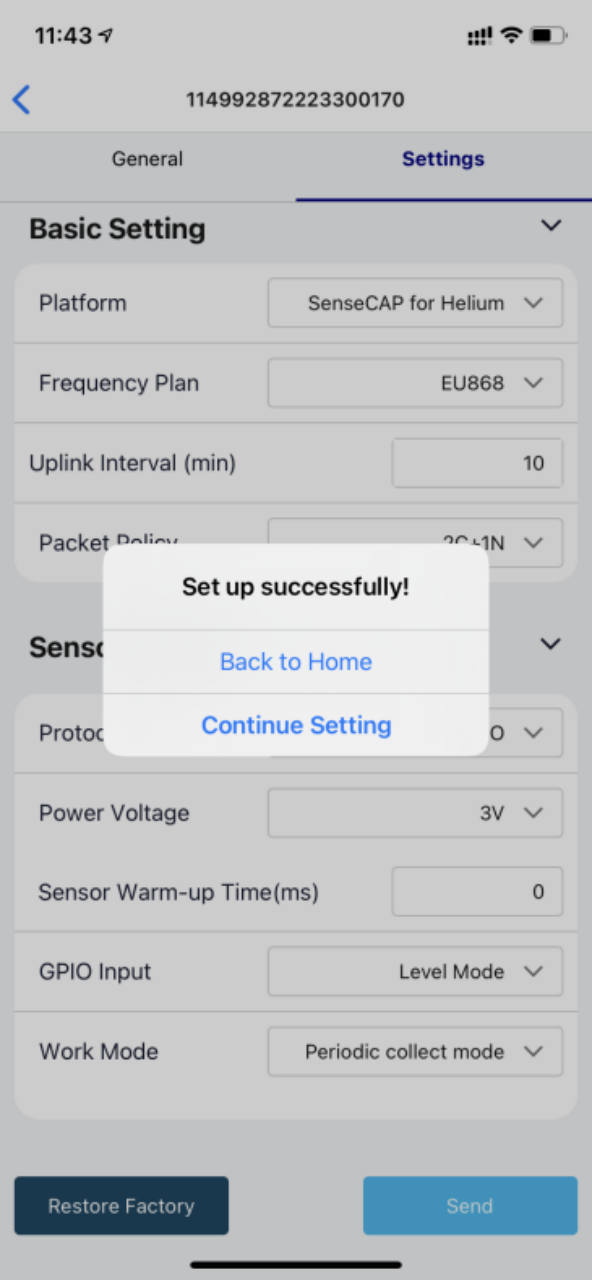
Paso 5: Verificar Datos en el Portal SenseCAP
Paso 5.1: Vincular Sensor al Portal SenseCAP
Abre la aplicación SenseCAP Mate.
-
Escanear Código QR: Haz clic en "Add device" en la esquina superior derecha de la página del dispositivo para ingresar a la página de vinculación del dispositivo.

-
Escanea el código QR en el dispositivo para vincularlo a tu cuenta. Si no lo asignas a un grupo designado, el dispositivo se colocará en el grupo "default".

-
Llenar manualmente el EUI: Si la etiqueta del código QR está dañada, puedes llenar manualmente el EUI del dispositivo para vincularlo a tu cuenta. Asegúrate de que el EUI se ingrese en el formato sugerido por el sistema, luego haz clic en "confirm".


Paso 5.2: Verificar Datos en el Portal SenseCAP
En la aplicación SenseCAP Mate o en el Portal SenseCAP, puedes verificar el estado en línea del dispositivo y los datos más recientes. La lista para cada sensor mostrará su estado en línea y la hora de su última carga de datos.
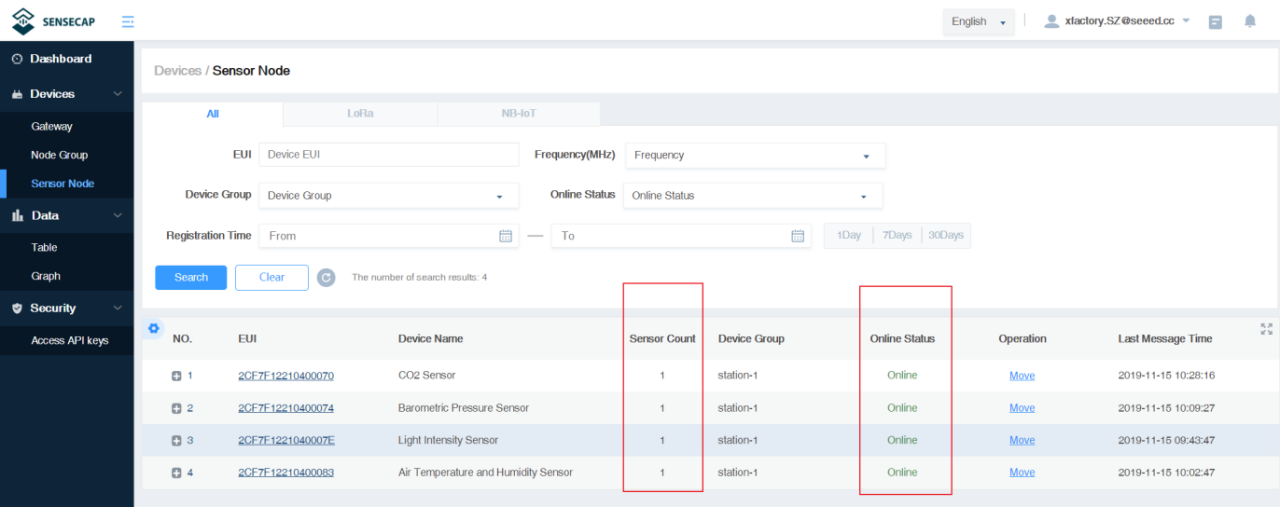
También puedes verificar los datos en la aplicación SenseCAP Mate.